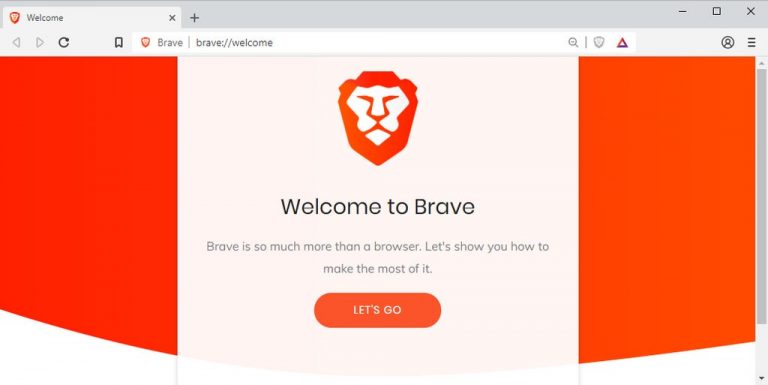
Brave browser es una plataforma de navegador web de código abierto y descarga gratuita basada en el navegador web Google Chromium. La razón principal por la que Brave Browser ganó una gran base de usuarios es por su forma excéntrica de privacidad de entrega, lo que significa que tiene la capacidad de bloquear automáticamente el rastreador de sitios web y los anuncios en línea. También tiene la opción de activar una función beta en la que los usuarios son recompensados con tokens de atención básica o criptomonedas BAT según cuánto usen Brave Browser.
Hay ciertos escenarios en los que desea guardar el contenido de la página web y acceder a él más tarde sin conexión a Internet. Si copia y pega todo el texto y descarga la imagen, llevará mucho tiempo y no es conveniente si tiene prisa. Afortunadamente, ahora puede imprimir y guardar PDF en Brave Browser para acceder a ellos en el futuro.
Por lo tanto, hemos enumerado instrucciones paso a paso sobre cómo guardar páginas web como documentos PDF e imprimirlas.
Cómo imprimir una página web en Brave Browser
Para imprimir directamente una página web a través del navegador web, siga los pasos que se indican a continuación:
- Abra Brave Browser en su computadora.
- Ahora navegue a la página web que desea imprimir.
- Haga clic en tres líneas horizontales/Más para el menú desplegable de opciones.
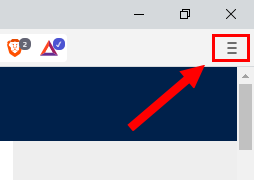
- Seleccione la opción Imprimir de la lista de opciones.
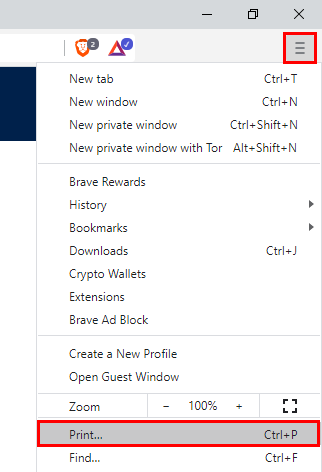
- Elija todas las opciones requeridas según sus necesidades, como Impresora, páginas, copias, diseño, color y otras.
- Ahora haga clic en el botón Imprimir.
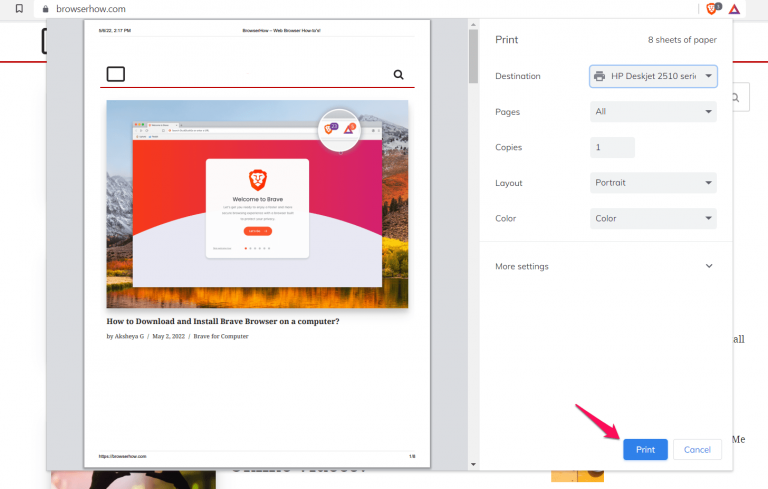
- El navegador Brave ahora imprimirá automáticamente la página web seleccionada que elija.
También hay un comando de acceso directo mediante el cual puede imprimir rápidamente la página web actual en la que se encuentra ahora. Presione la tecla Ctrl/Cmd + P simultáneamente en su teclado, esto lo llevará a la ventana de vista previa de impresión. Aparte de esto, también puede hacer clic derecho y seleccionar la opción Imprimir a través del menú contextual desplegable.
Cómo guardar una página web como archivo PDF en Brave Browser
El navegador Brave tiene la funcionalidad incorporada de guardar una página web como archivos en formato PDF. Para ello, siga las instrucciones que se mencionan a continuación:
- Vuelva a abrir Brave Browser en su PC.
- Abra la página web que desea guardar como PDF.
- Haga clic en Más/tres líneas horizontales.
- Ahora seleccione la opción de impresión del menú contextual.
- Ahora se abrirá una ventana de vista previa de impresión.
- En la opción Destino, elija Guardar como PDF de la lista de opciones.
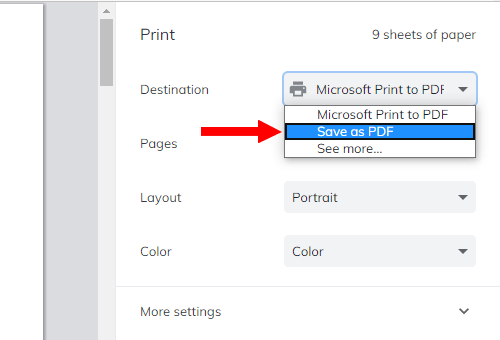
- Ahora haga clic en Guardar.
- Elija una ubicación de destino donde desee guardar el archivo.
- Cambie el nombre del archivo como desee.
- Por último, haga clic en Guardar para guardar la página web como formato de archivo PDF.
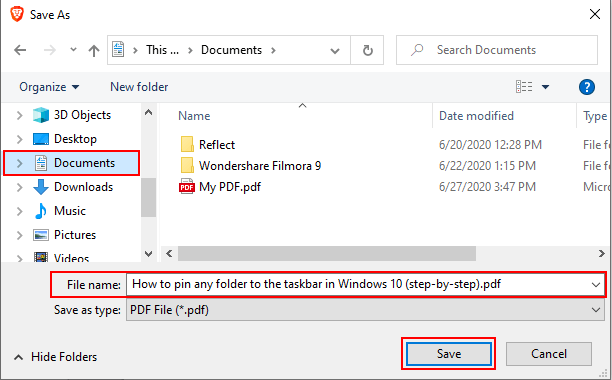
Conclusión
Hay muchas razones para usar este navegador como predeterminado en lugar de otras opciones y una de estas razones incluye la opción de imprimir y guardar PDF en el navegador Brave para que pueda verlos o usarlos más tarde cuando sea necesario. Al principio parecerá complicado pero no lo es y por esa razón hemos enumerado todas las instrucciones y métodos que se necesitan para que pueda seguir y lograr el mismo resultado con facilidad.


